说起来真惭愧,在写了这么多Android 进阶教程后,才发现最基本的 Google 服务框架 的教程忘记说了。
Google 服务框架有何用?
Google 服务框架是 Android 系统官方服务框架,作为谷歌软件的运行平台。
由于 Google 退出中国市场的原因,因此在中国上市的手机,在出厂的时候都不会内置谷歌服务,取而代之的是各大手机厂商自家的服务体系。这也是众多用户使用 Google 系列应用出现闪退或报错的主要原因。
除了运行谷歌系列应用外,部分游戏应用,在联网验证或账号快捷登录的时候也是需要 Google 服务框架的支持。
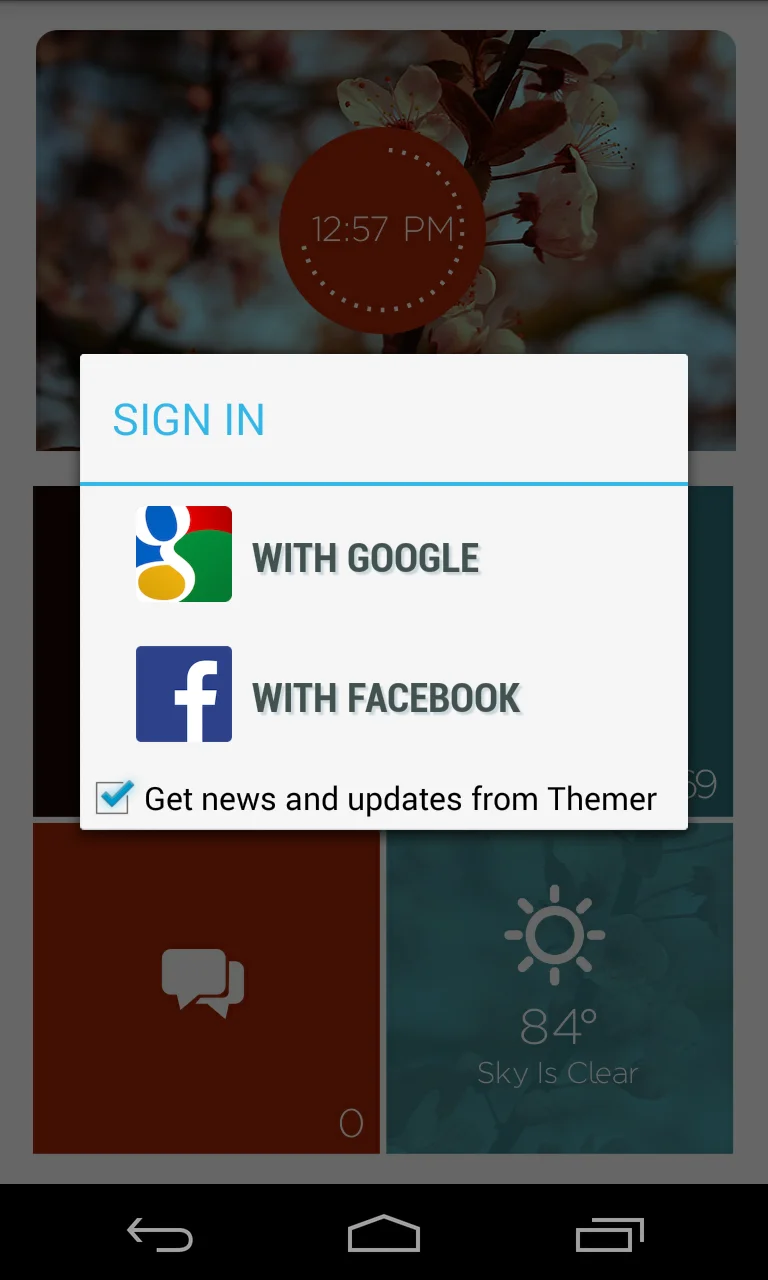
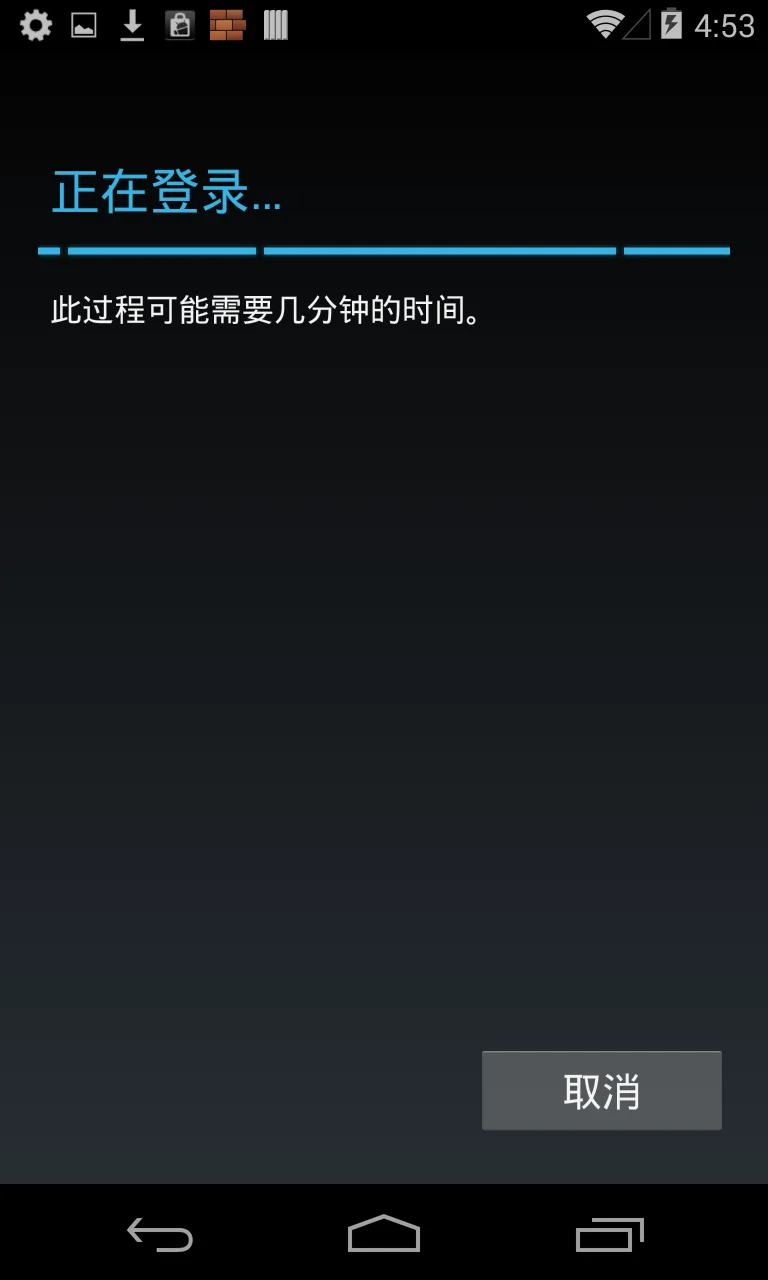
1. 稳妥的进击:使用 Recovery 刷入
如果你已刷入第三方 Recovery,那么这种方法式最值得尝试的。(下载时请根据自己设备所搭载的 Android 系统版本选择对应的 GMS 组件包),将 GMS 包放至在SD卡根目录,无需解压,手机关机。然后同时按住音量加与和电源键10秒进入 Recovery。部分机型进入 Recovery 的方式可能会有所出入,建议在操作前请先到对应的机型论坛查看相关的教程。
进入 Recovery,音量键为上下移动光标,电源键为确认操作。点按音量键,将光标移到到“install zip”,点击电源键确认,选择“ choose zip from /sdcard ”,进入SD卡文件目录,找到刚才放至在根目录的 GMS 包,点击直接选择 YES 即可!整个操作与刷机没啥区别,只是少了清除数据的步骤而已。因此,在刷入 GMS 组件后,原有的数据并不会受到丝毫影响!
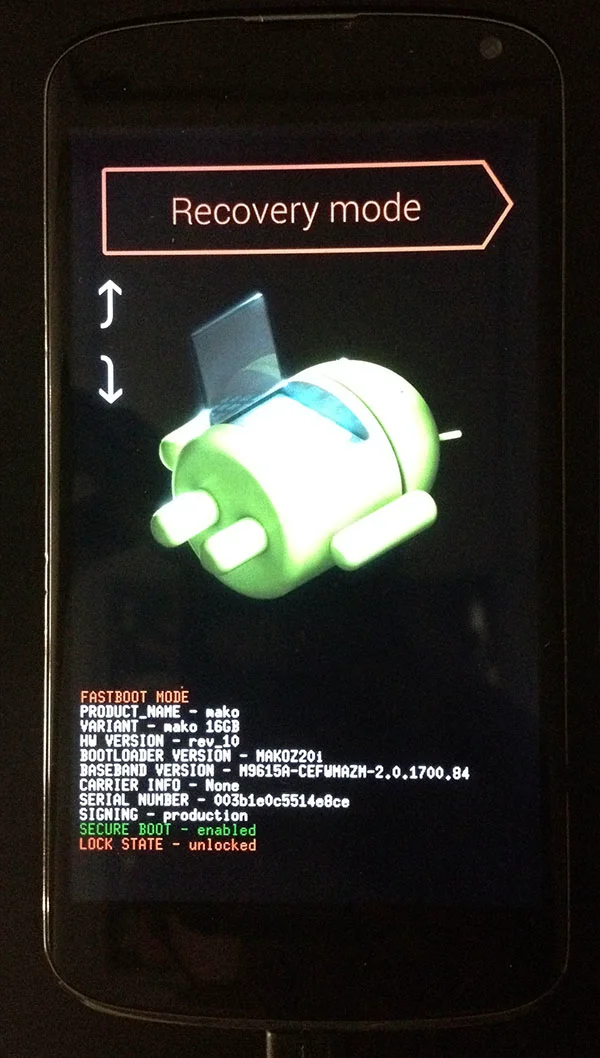
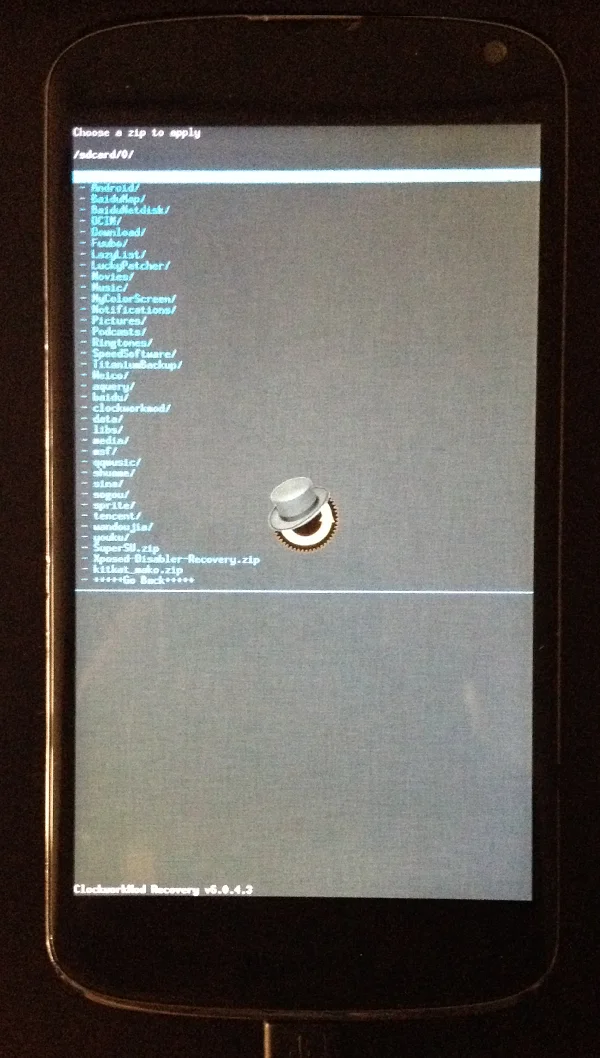
这种方法最为稳健,既不会丢失用户数据,而且GMS组件的出错几率很低。缺点在与操作门槛较高,并不是所有人的Android 设备都已刷上第三方的Recovery。
2. 便捷的冒险:傻瓜式一键刷入
如果你是普通玩家,不知道 Recovery 为何物,那么傻瓜式的工具最为适合你。本文以「谷歌安装器」为例,操作前请确保你的 Android 设备已获得 ROOT 权限。
打开「谷歌安装器」,初次启动会弹出 ROOT 权限获取的咨询窗口,为确保应用的顺利运行,我们授予其 ROOT 权限!进入应用后,点击硕大的蓝色「安装」按钮,「谷歌安装器」便会自动下载谷歌服务框架及相关组件。操作完毕后,点击「完成」按钮即可完成整个谷歌服务框架的安装,手机将自动重启。
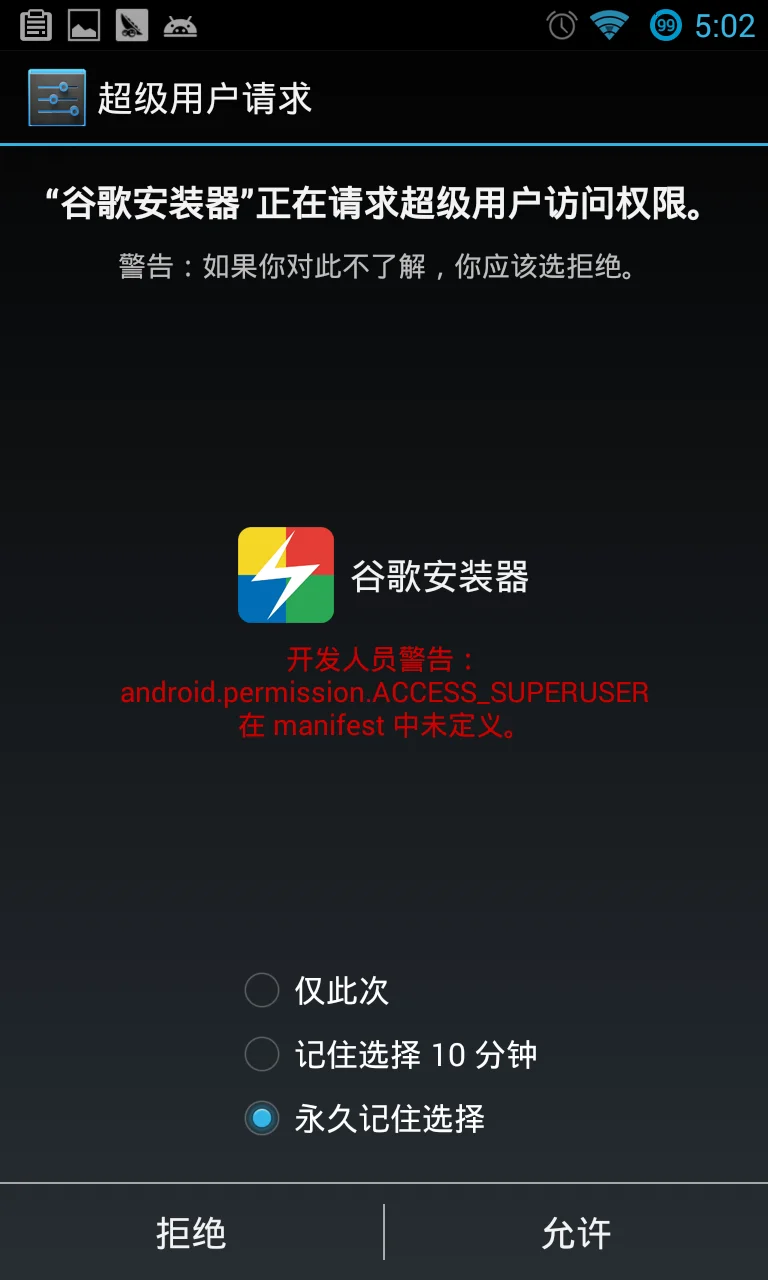
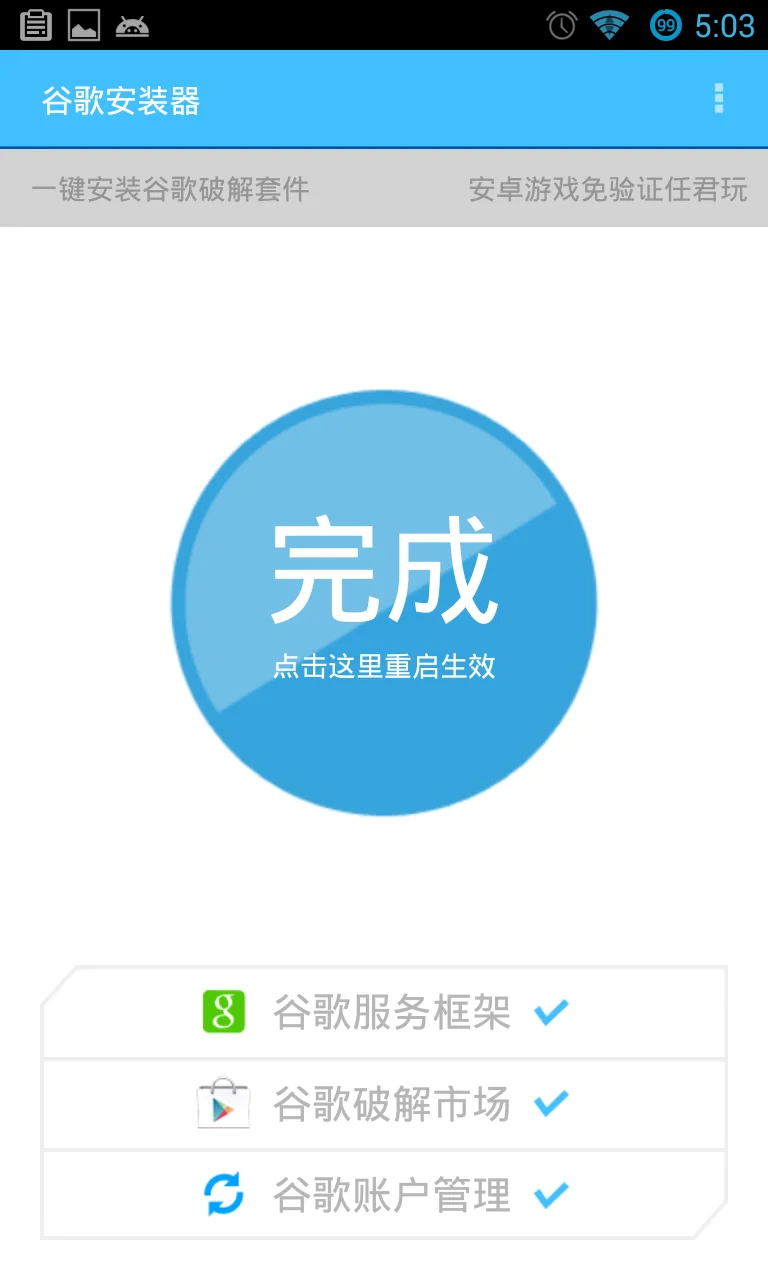
傻瓜式的操作,省去了下载 GMS 组件、进入Recovery手动输入等麻烦步骤。只需一次点击,即可自动完成下载、刷入、重启等一条龙服务。然而,风险总是伴随着便捷而至。通过这些傻瓜式一键安装谷歌服务框架的应用,在日后的使用中会难免会遇到程序报错等问题。
